一 、虚拟机的安装步骤
- 切换到root用户下,输入命令virt-manager进入到虚拟机管理界面
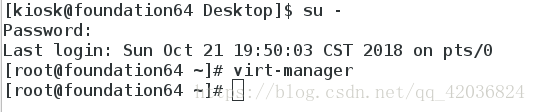
- 可以先将本机的虚拟机关掉,以防卡顿
右键虚拟机——>shut down——>force off
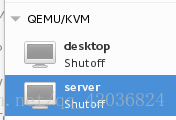
- 点击“小电视”,然后采用镜像法安装系统——>Forward

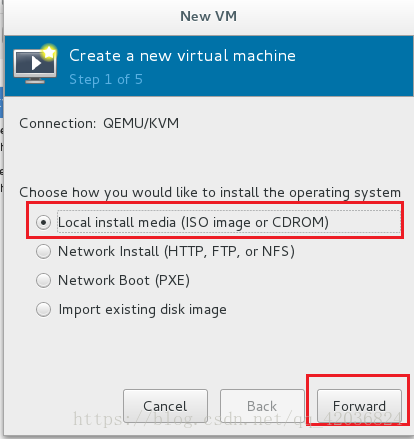
- 选择镜像路径,添加镜像
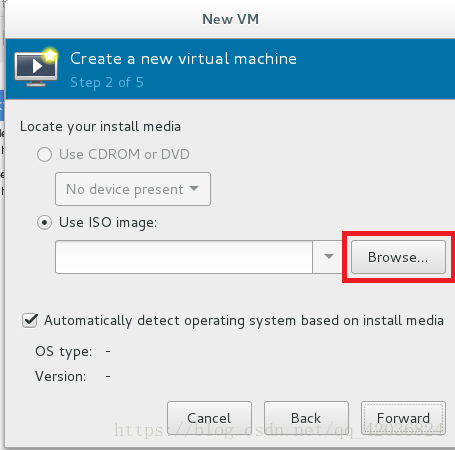
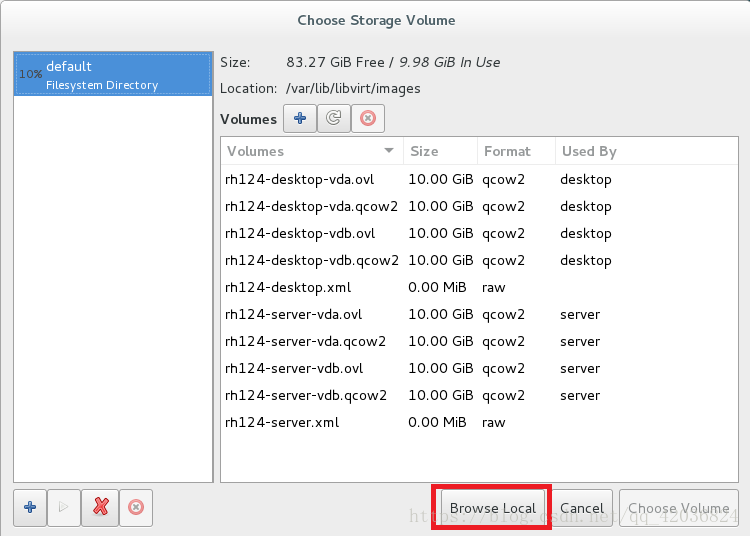
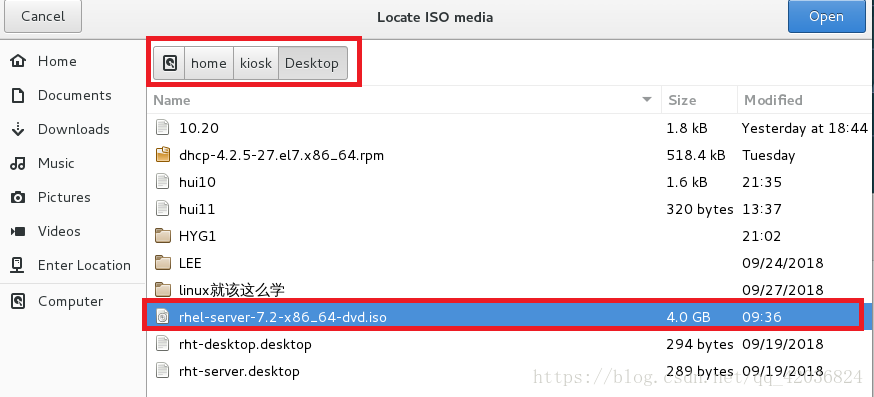
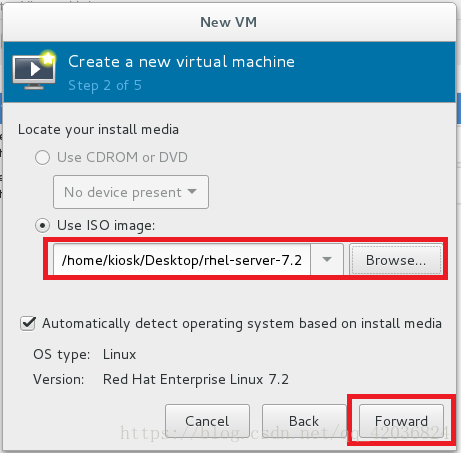
- 选择内存大小和cpu核数(如果希望虚拟机中有图形界面则至少分配768M的内存)

- 设置硬盘大小
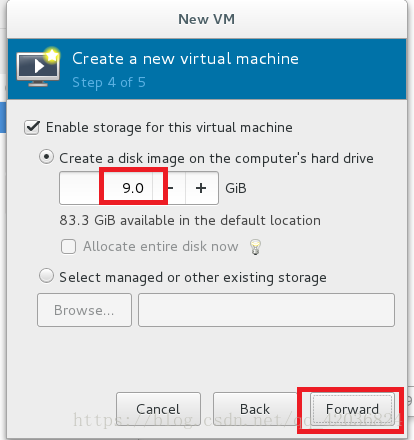
- 给虚拟机命名
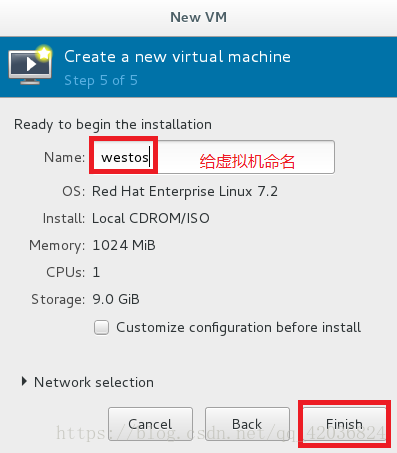
- 点击Finish后,进入到该界面,按上下键进行选择
第一行为直接安装
第二行为解析后安装
此处我们选择直接安装

- 语言环境建议选择英语,这样有利于语法的查看
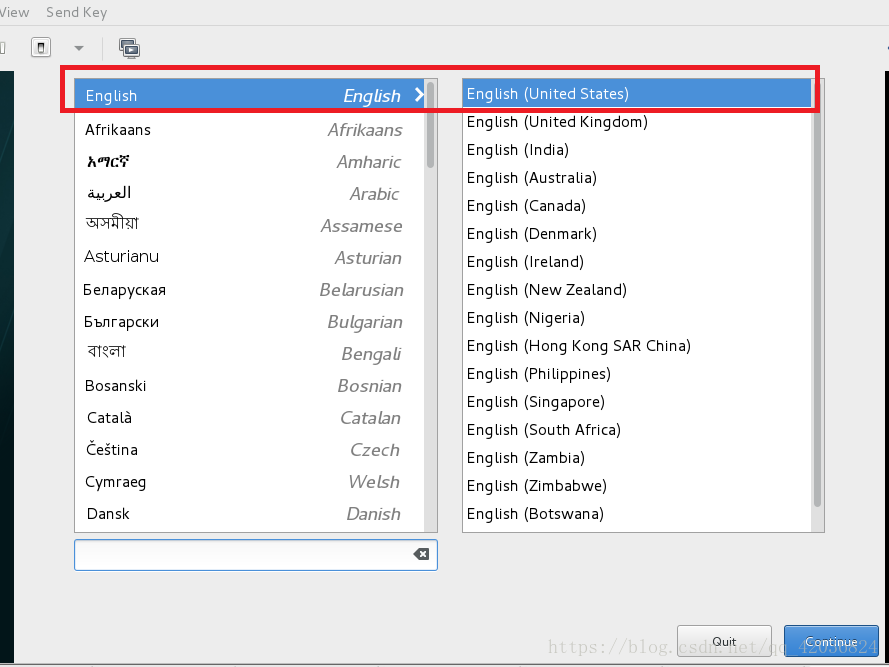
- 进入配置界面,需要修改以下4处
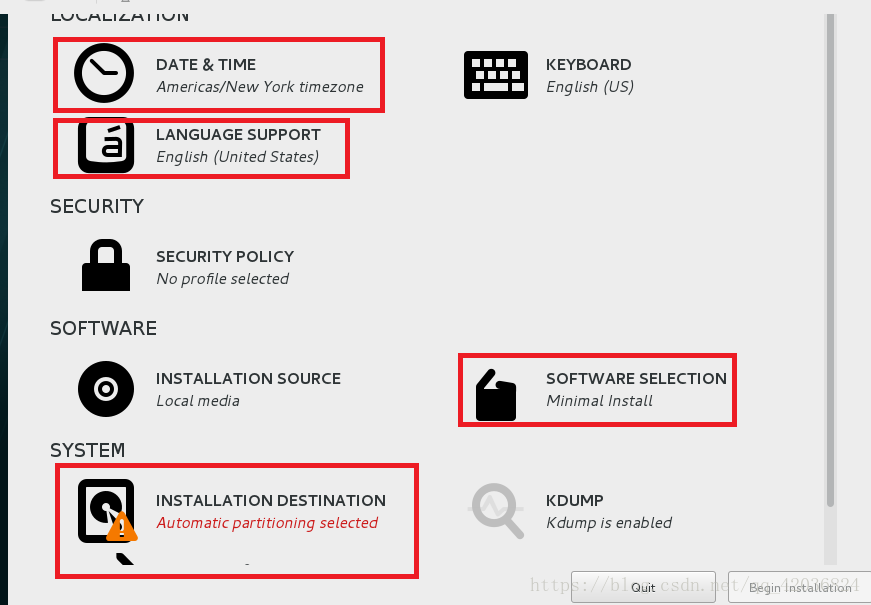
(1)添加时区
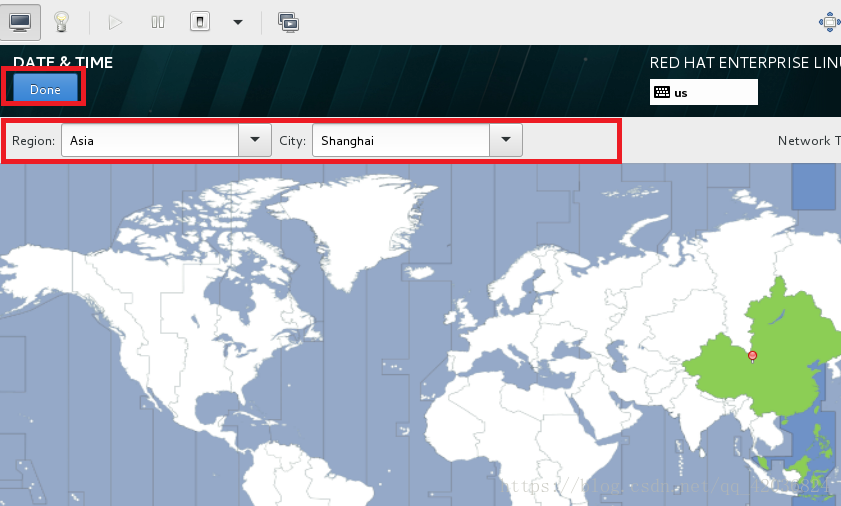 (2)添加支持的语言,选择英文和中文
(2)添加支持的语言,选择英文和中文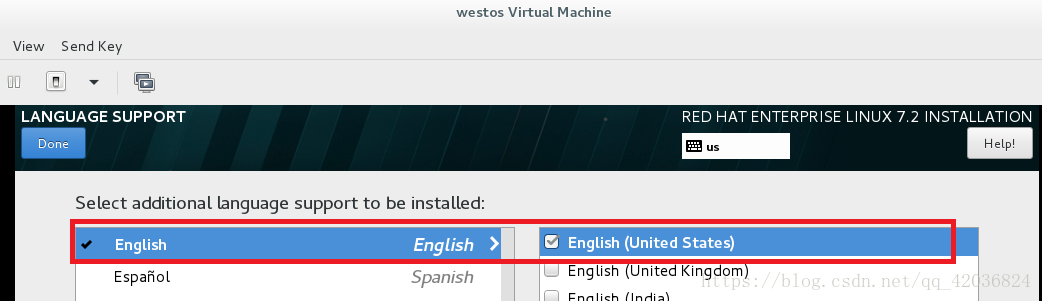
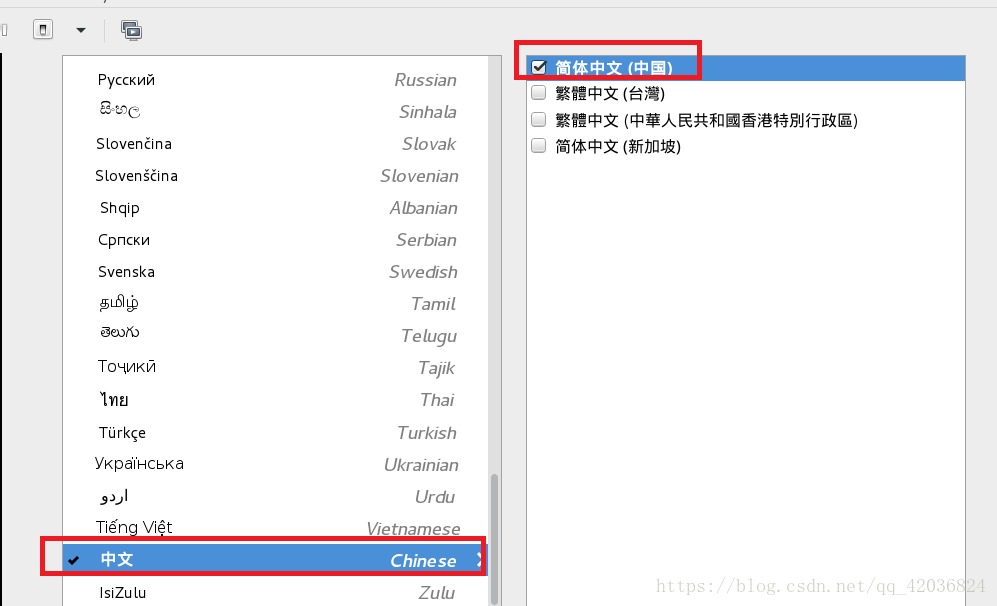
(3)选择GUI 图形化界面,对于虚拟机,右侧的建议先不做选择
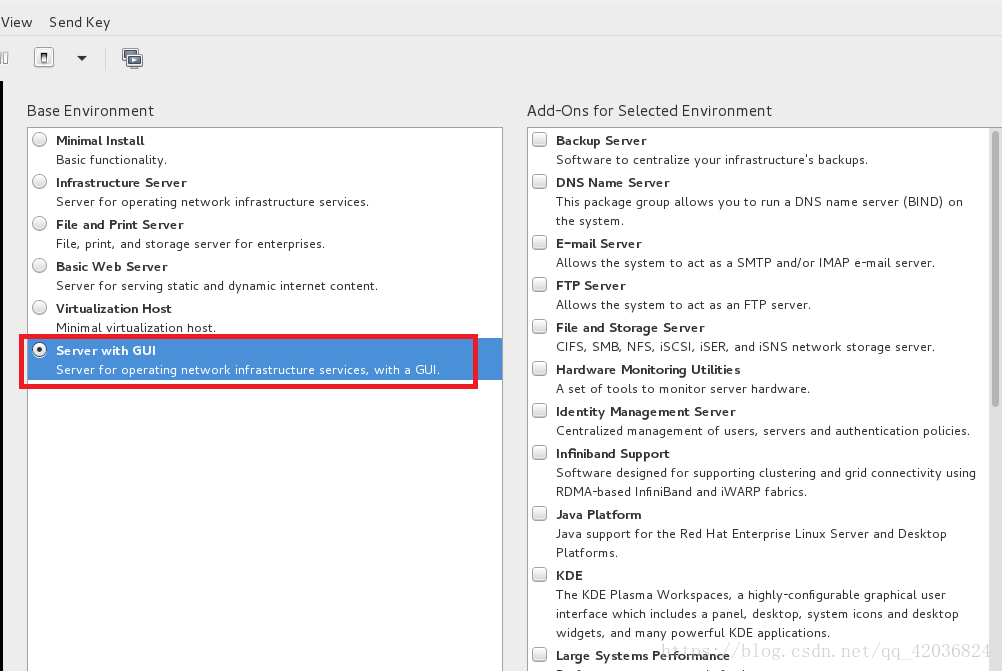
(4)磁盘分区
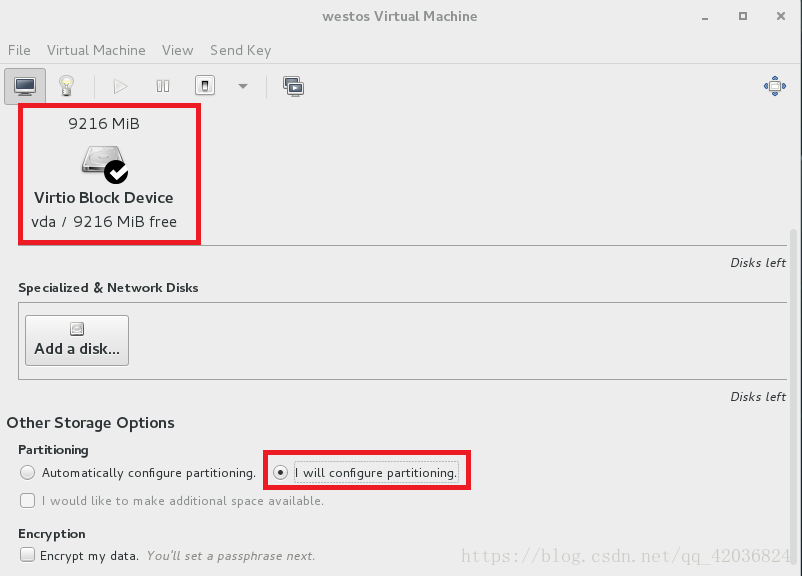
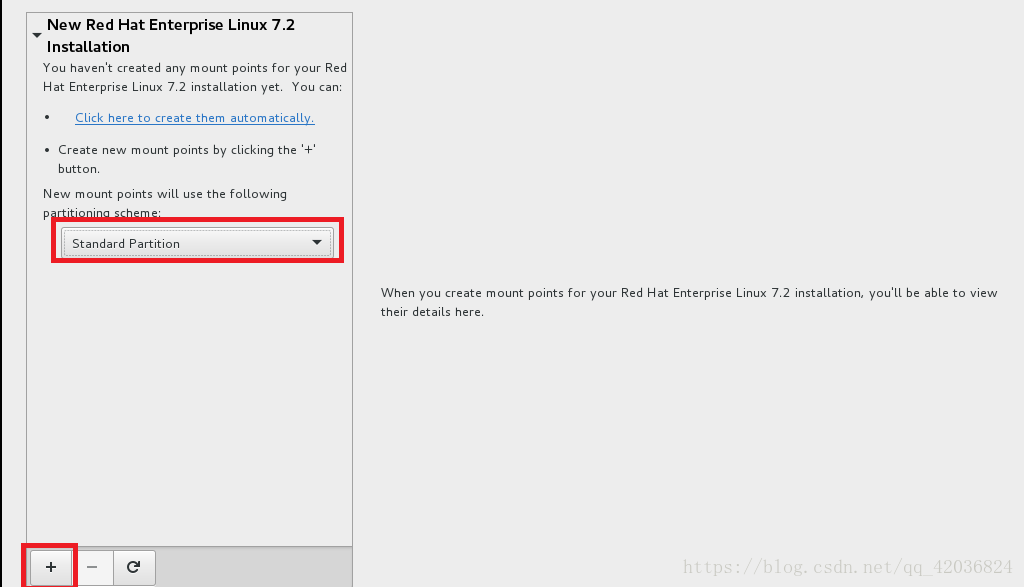
选择Standard Partition,点击“+”
分别对/boot swap / 选择内存大小
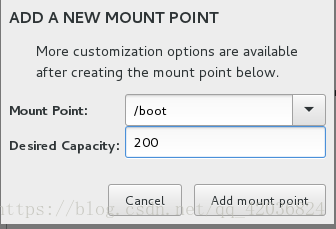
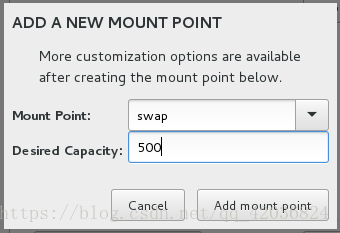
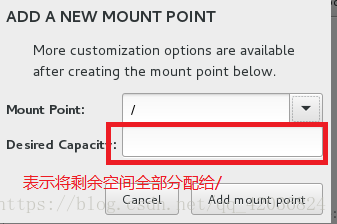
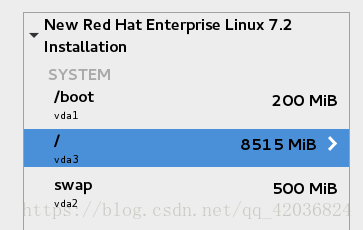
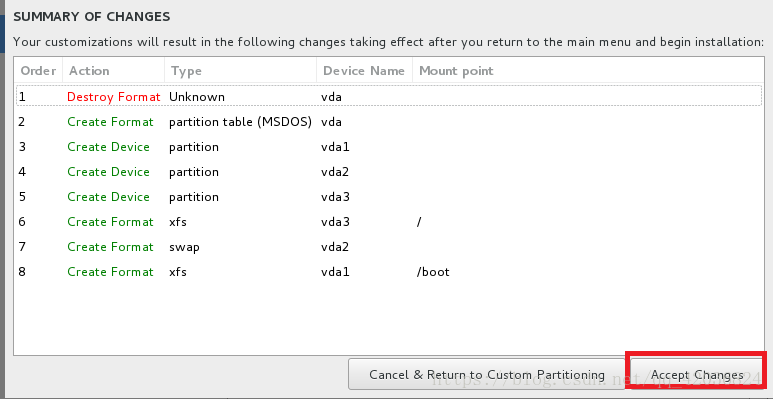
- 完成上述配置后,点击Begin Instarllation
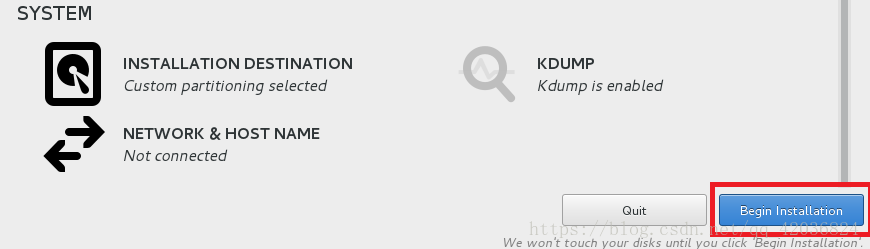
- 给超级用户设置密码

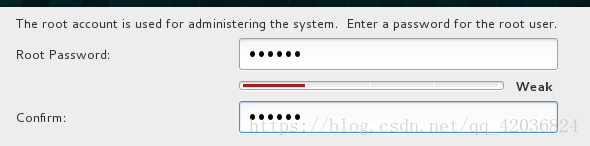
- 安装完成,Reboot重启

- 第一次进入虚拟机,执行以下设置
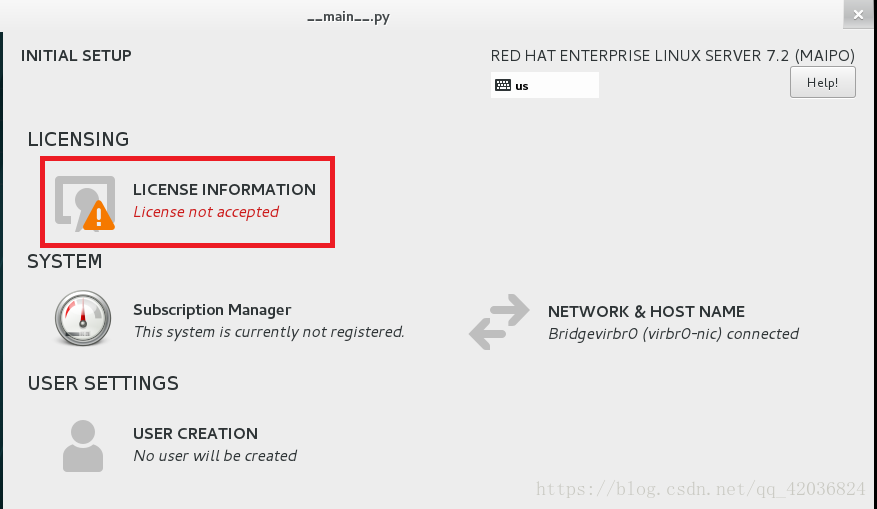
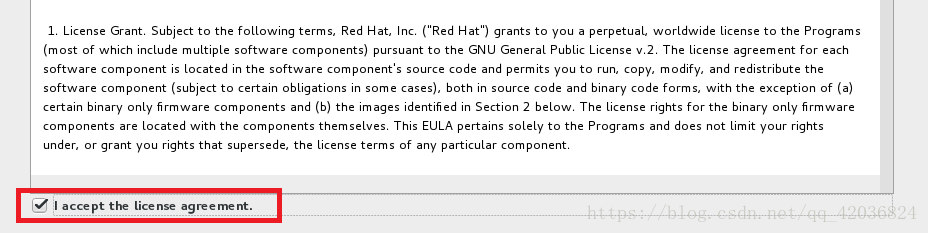
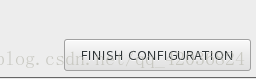
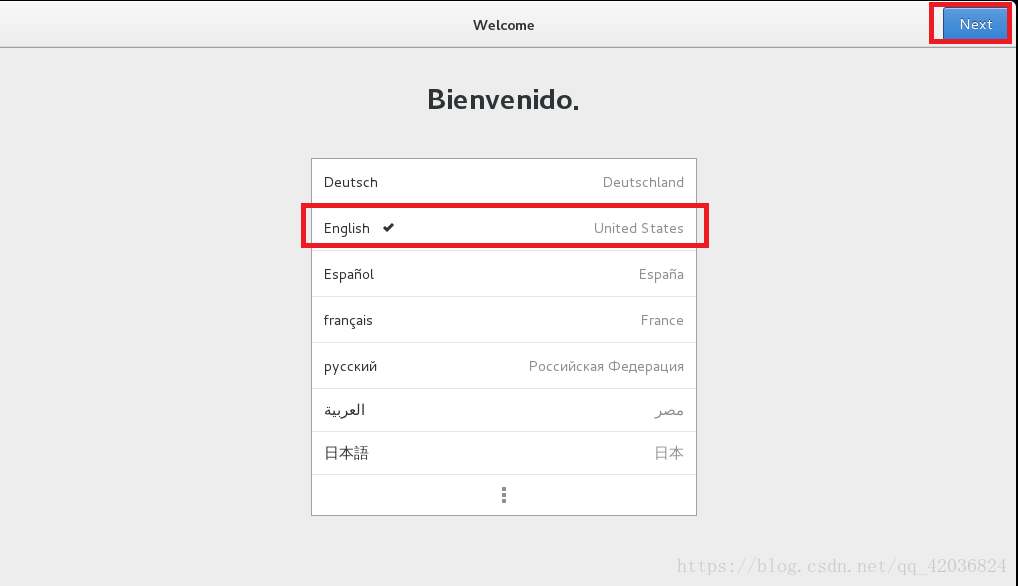
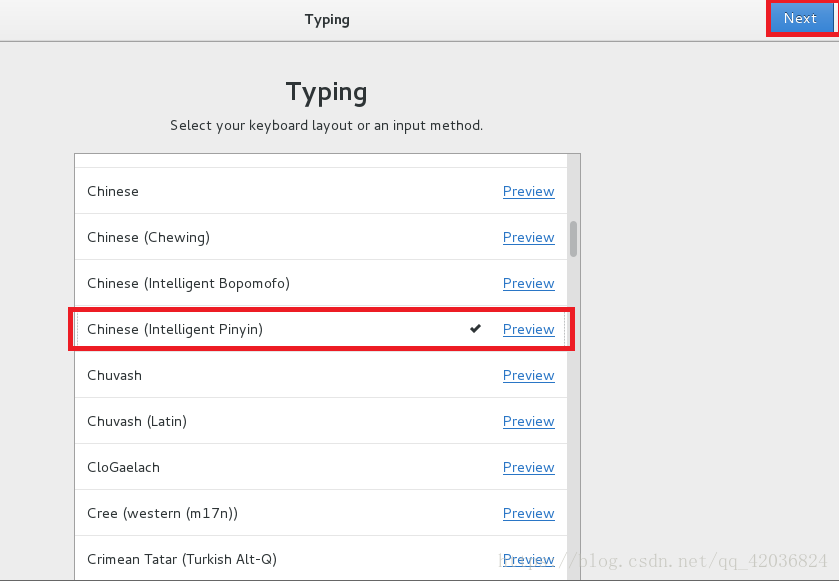
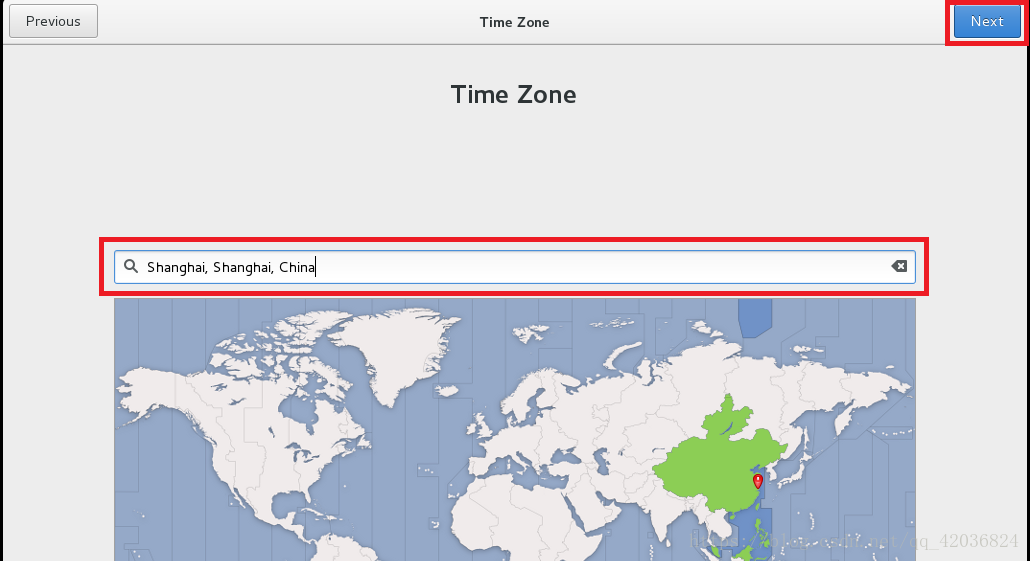
设置一个用户名
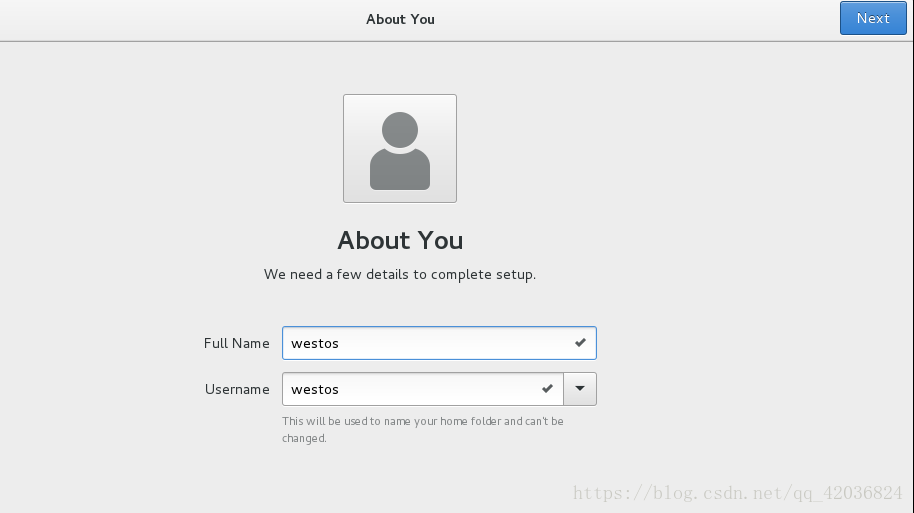
设置密码
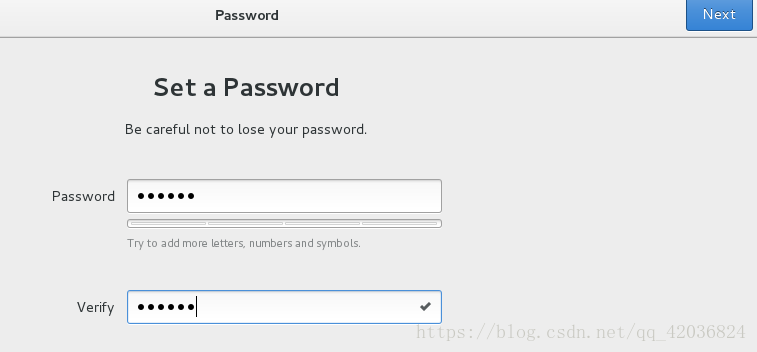
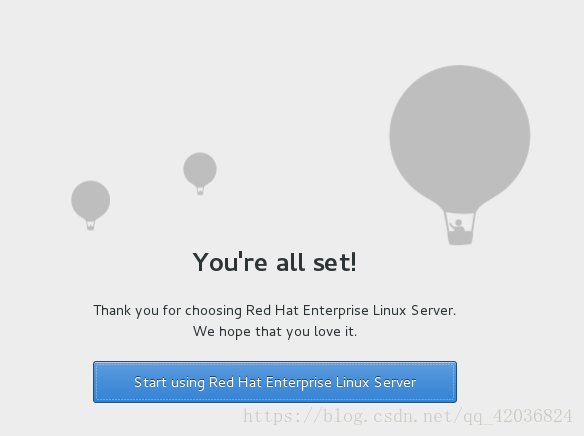
此处可以直接关掉
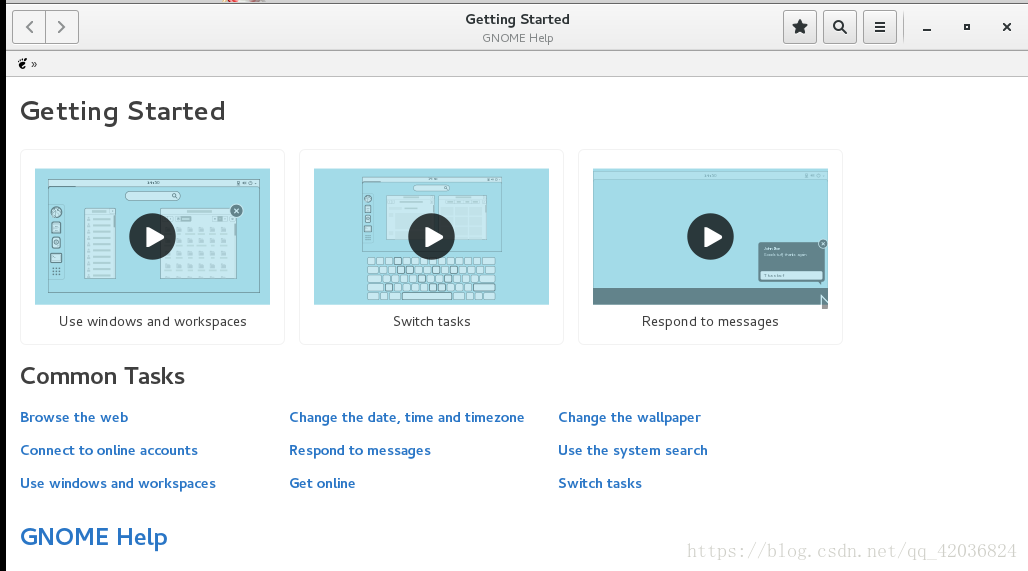
- 如果想要切换到root用户,可以执行以下命令

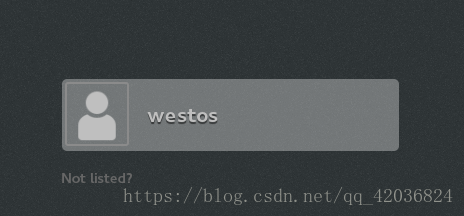
切换成功








 本文详细介绍在root用户下使用virt-manager安装虚拟机的步骤,包括镜像安装、内存和CPU配置、磁盘分区及图形界面设置等关键环节。
本文详细介绍在root用户下使用virt-manager安装虚拟机的步骤,包括镜像安装、内存和CPU配置、磁盘分区及图形界面设置等关键环节。
















 3185
3185

 被折叠的 条评论
为什么被折叠?
被折叠的 条评论
为什么被折叠?








